

有时候右键新建菜单的选项实在太多了,看起来难免让人觉得眼花。因此如何管理右键新建菜单呢?以下小编撰写整理的几个方法也许能够为你解答疑惑哦。
准备工具
Windows7
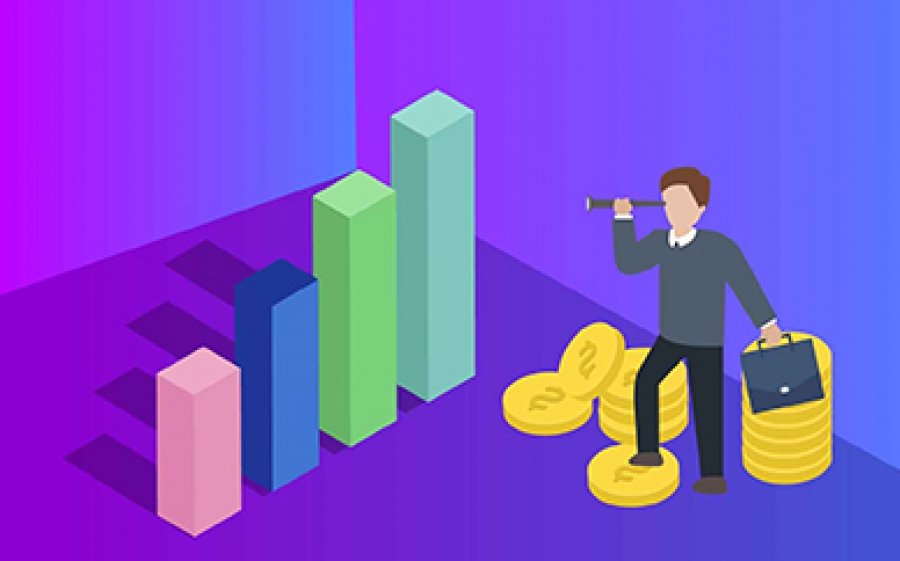
具体操作步骤
方法一
1、首先,我们可以先查看一下右键菜单。鼠标放到桌面的左下角,选择开始—运行,或者也可以直接按下组合键:win+r,回车,这两种方法都能够打开运行框。
2、在运行框出现后,在输入框里面输入:regedit,然后按下回车键。接着就会弹出来相关的界面,在界面的左边依次按照这样的路径进行寻找:HKEY_CURRENT_USERSoftwareMicrosoftWindowsCurrentVersionExplorerDiscardablePostSetupShellNewClasses,最后一步“classes”,你会在右边的显示界面中看到这个按键。
3、鼠标双击选中“classes”,然后选择打开这个键,你会看到这个键相关的键值。接着,你就可以通过显示出来的选项,删除不经常用到的新建菜单了。具体的操作方法是,你可以直接查看后缀名称,删除掉不需要的新建菜单。一般常见的后缀格式有:“.lnk” 新建快捷方式、“.txt”新建文本文档、“.doc”新建word 、“.xls”新建excel等相关格式,选择不要的删除就好。
方法二
1、上面向大家列举了如何删除不常用的右键菜单,那么如何建立右键新建菜单呢?其实方法真的特别简单,大家只需要把鼠标放在桌面的空白处,点击右键,就会出现一个“新建”选项,选择这个选项后,就会出现相关的新建菜单格式啦。
2、此外,你可以通过第三方软件对右键新建菜单进行添加、删除,对比来说,使用第三方软件更为方便有效率。如果觉得以上的操作方法较为麻烦,那么则可以选择采用第三方软件了。
看完以上的内容后,你是否对右键新建菜单有了大致的了解呢?方法并不是太难,就算你说你是电脑小白,多操作几次就能够操作成功啦!虽然右键新建菜单的设置是一个细节上的设置,但是如果一旦你要在右键新建菜单寻找自己要找的程序时,太多杂乱的程序、文件会使自己眼花缭乱哦。因此,把一些平时不常用到的右键新建菜单管理一下会方便很多哦。
网站首页 |网站简介 | 关于我们 | 广告业务 | 投稿信箱
Copyright © 2000-2020 www.sosol.com.cn All Rights Reserved.
中国网络消费网 版权所有 未经书面授权 不得复制或建立镜像
联系邮箱:920 891 263@qq.com